Widget pada Skrin Utama iPhone dan iPad dan Today View memaparkan maklumat yang berguna sepintas lalu. Mereka mengurangkan atau mengurangkan keperluan untuk membuka aplikasi. Cuaca, Saham, Peta dan kebanyakan widget lain mesti kerap dimuat semula untuk memberi anda maklumat terkini, betul dan terkini.
Walau bagaimanapun, jika Apple dan widget apl pihak ketiga tidak bekerja, mengemas kini atau menyegarkan pada iPhone atau iPad anda, berikut ialah perkara yang perlu anda lakukan untuk menyelesaikan isu ini.
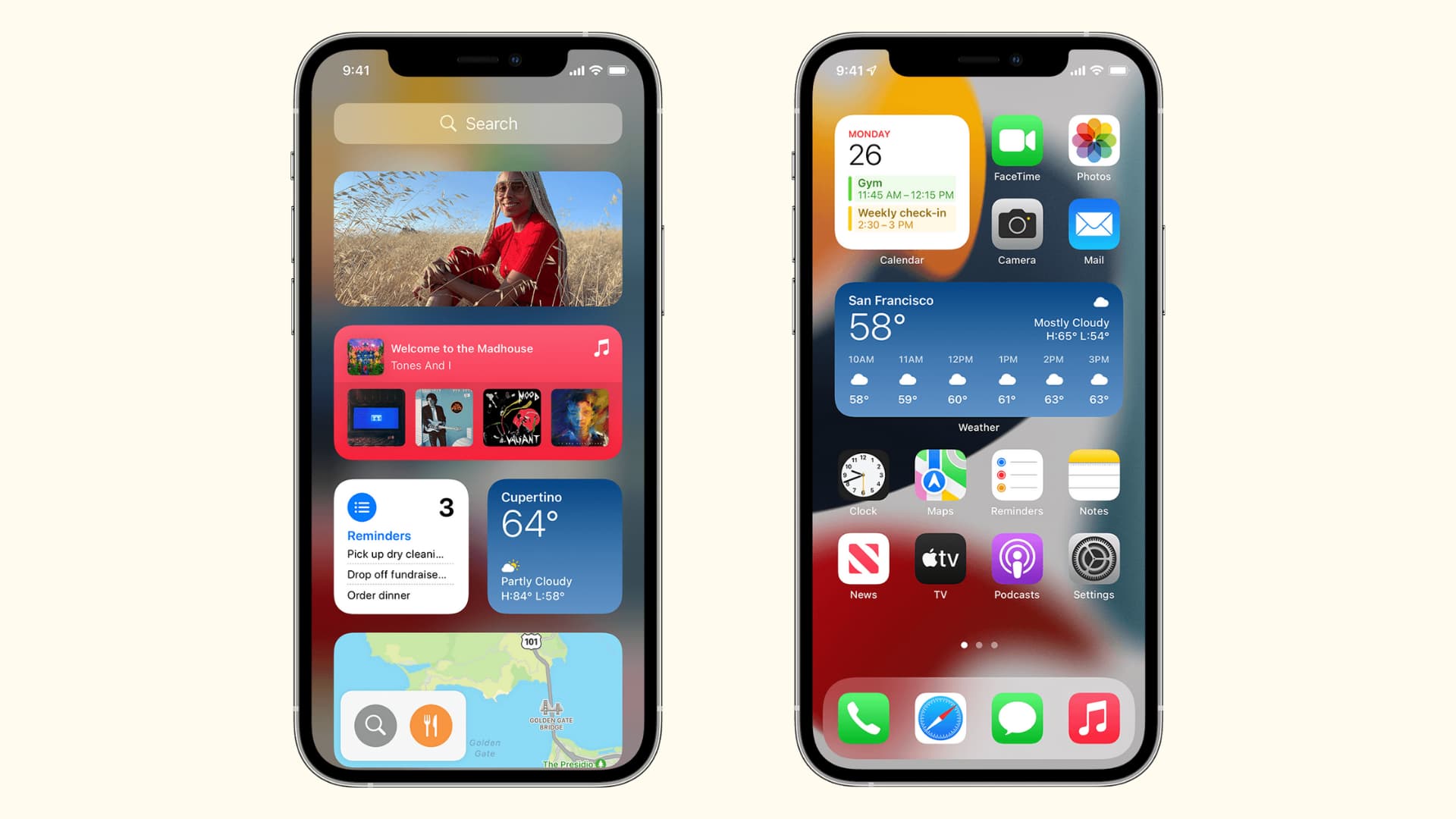 Selesaikan masalah widget iOS: sembunyikan
Selesaikan masalah widget iOS: sembunyikan
Sistem pengendalian yang menyokong widget
Widget dalam Today View (diakses oleh meleret ke kanan pada Skrin Utama atau skrin Kunci yang pertama) telah berada pada iPhone dan iPad sejak iOS 8, dikeluarkan pada 2014.
Bermula dengan iOS 14, dikeluarkan pada 2020, anda juga boleh meletakkan widget pada iPhone Home Skrin (kecuali Dok).
Berkaitan: Cara mencari, menambah dan mengalih keluar widget Skrin Utama pada iPhone
18 penyelesaian untuk membetulkan widget tidak berfungsi atau memuat semula pada iPhone dan iPad
Berikut ialah cara untuk menyelesaikan masalah widget dalam iOS dan iPadOS:
Pastikan sambungan Internet
Kebanyakan widget memerlukan data Wi-Fi atau Selular (5G, 4G atau 3G) untuk memuat semula maklumat mereka. Contohnya, anda hanya boleh mendapatkan nombor stok terkini, laporan cuaca atau e-mel baharu dalam widget masing-masing jika mereka boleh mengambil data baharu dengan bantuan sambungan Internet.
Lawati mana-mana halaman web dalam Safari atau mainkan a Video YouTube untuk melihat sama ada anda disambungkan ke Internet atau tidak. Sekiranya anda tidak melakukannya, betulkan isu data Wi-Fi dan Selular.
Mulakan semula iPhone anda
Dalam banyak kes, widget mungkin tidak memuat semula disebabkan gangguan kecil sementara yang boleh mudah ditangani dengan mematikan iPhone anda dan menghidupkannya semula.
Edit widget
Anda perlu mengedit beberapa jenis widget selepas menambahkannya pada Skrin Utama untuk mendapatkan maklumat yang berkaitan dipaparkan di atasnya. Inilah cara untuk melakukannya. Kami menggunakan contoh widget cuaca.
Tekan widget pada Skrin Utama dan ketik Edit Widget. Ketik Lokasi dan pilih bandar yang betul. Nota: Anda akan melihat bandar di sini hanya jika anda telah menambahkannya dalam apl Cuaca. 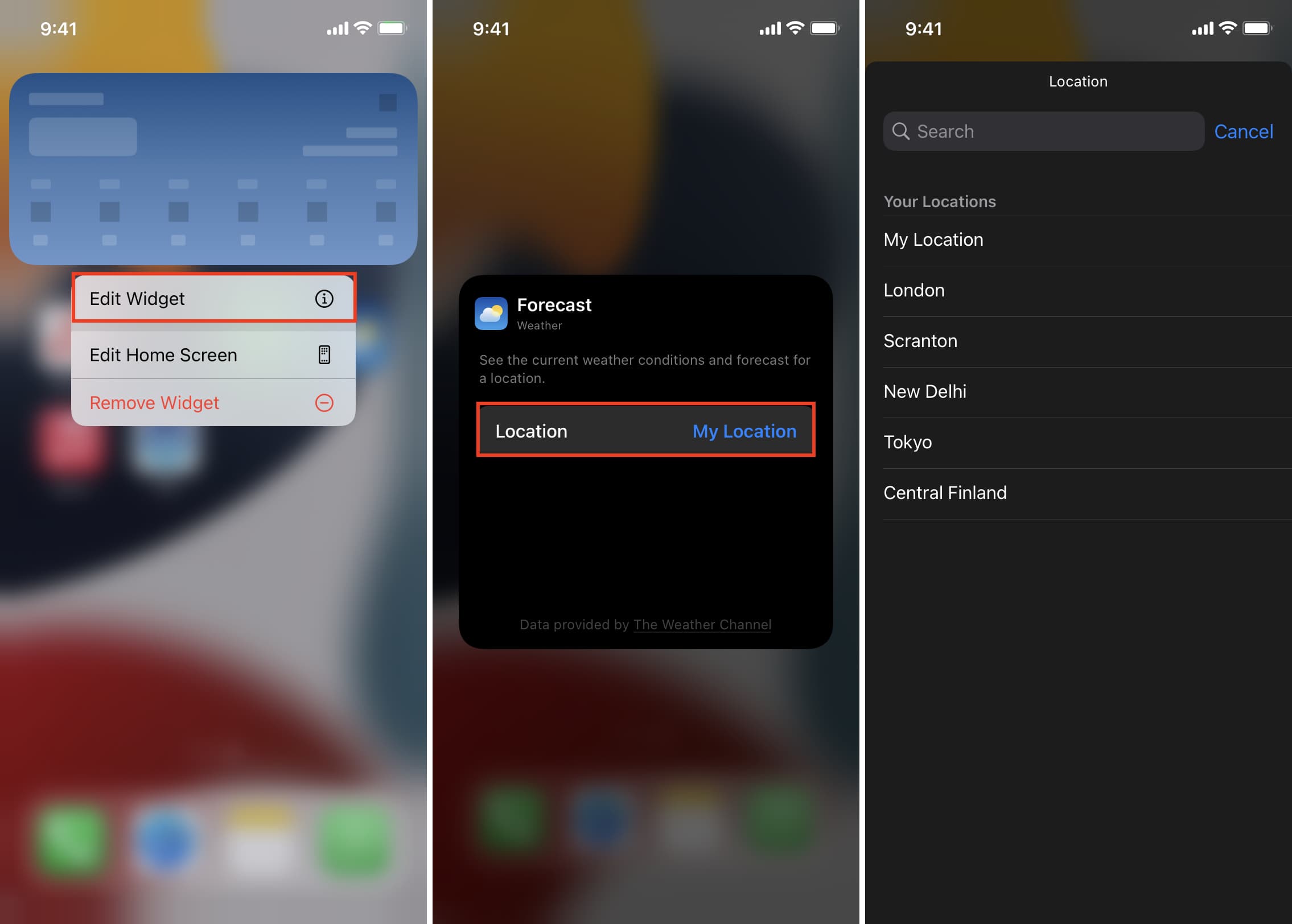
Ini juga benar untuk aplikasi widget pihak ketiga seperti Widgetsmith. Sehingga anda mengedit widget yang ditambahkan, anda mungkin tidak melihat apa-apa maklumat yang berguna dan widget mungkin hanya menduduki ruang yang menunjukkan kawasan hitam atau putih.
Semak kebenaran widget yang berkaitan
Biar kami andaikan anda menggunakan widget cuaca, peta atau peringatan yang bergantung pada lokasi anda untuk menyegarkan dan menunjukkan data yang betul. Jika apl itu tidak dibenarkan untuk mengakses lokasi anda atau jika anda telah mematikan lokasi, maka widget itu secara semula jadi akan gagal berfungsi. Begini cara untuk membetulkannya:
Buka apl Tetapan iPhone atau iPad dan tatal ke bawah. Dari sini, ketik nama apl yang widgetnya tidak berfungsi. Ketik Lokasi dan pastikan apl dibenarkan untuk menggunakan lokasi tersebut. Untuk itu, pilih Semasa Menggunakan Apl atau Sentiasa. Selain lokasi, pastikan kebenaran lain yang berkaitan dan perlu diberikan kepada apl. 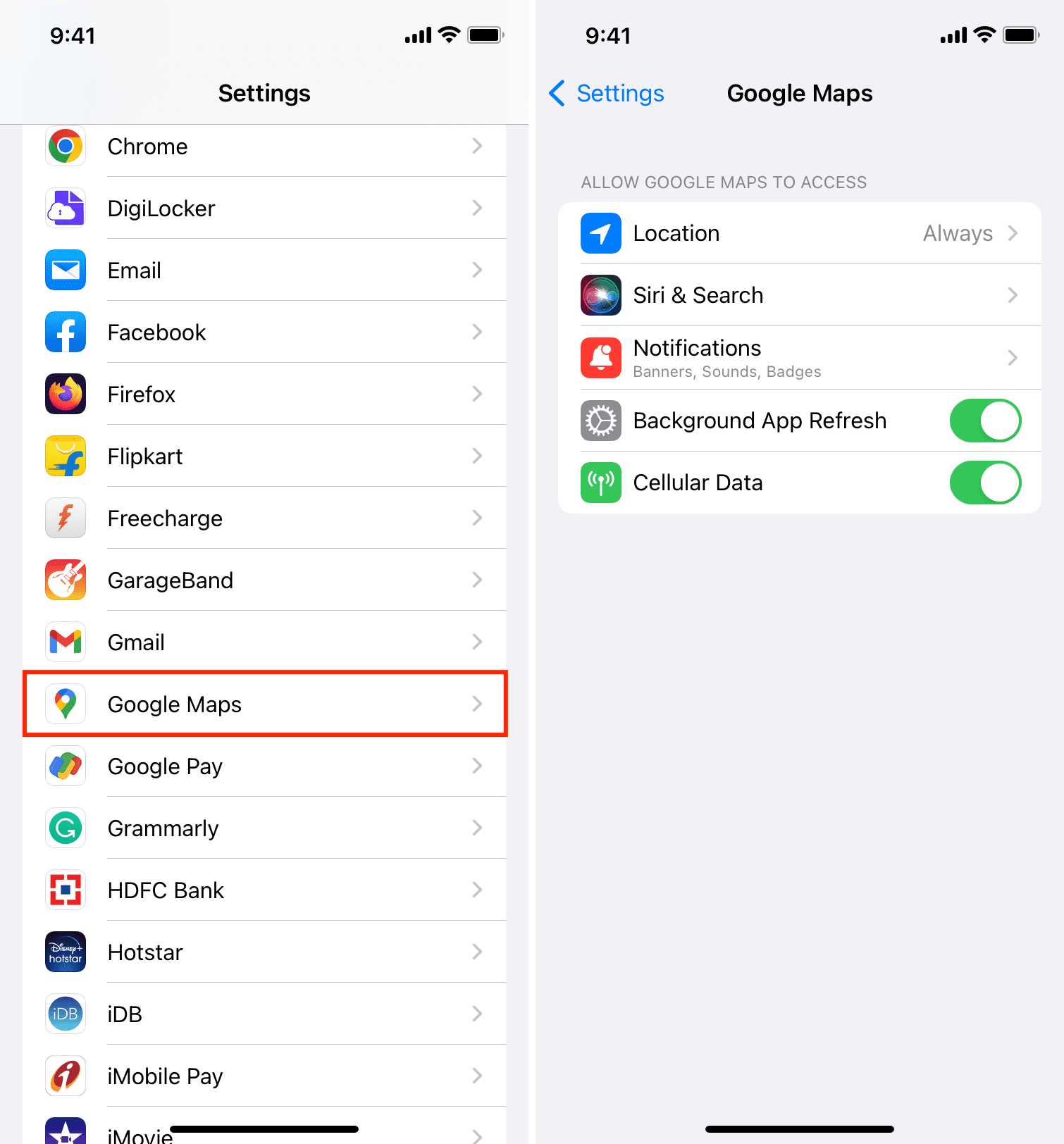
Dayakan Muat Semula Apl Latar Belakang
Apl dan widgetnya boleh mengambil kandungan baharu di latar belakang apabila Muat Semula Apl Latar Belakang didayakan. Jika anda telah mematikannya untuk menjimatkan bateri, berikut ialah cara untuk mendayakannya semula untuk memastikan widget dikemas kini dengan maklumat terkini tepat pada masanya:
Pergi ke Tetapan > Umum > Muat Semula Apl Latar Belakang. Ketik Muat Semula Apl Latar Belakang dan pastikan ia ditetapkan kepada Wi-Fi & Data Selular. Pilihan: Kembali dan anda boleh mematikan Muat Semula Apl Latar Belakang untuk apl yang tidak diperlukan. Melakukannya akan membantu menjimatkan sedikit bateri. 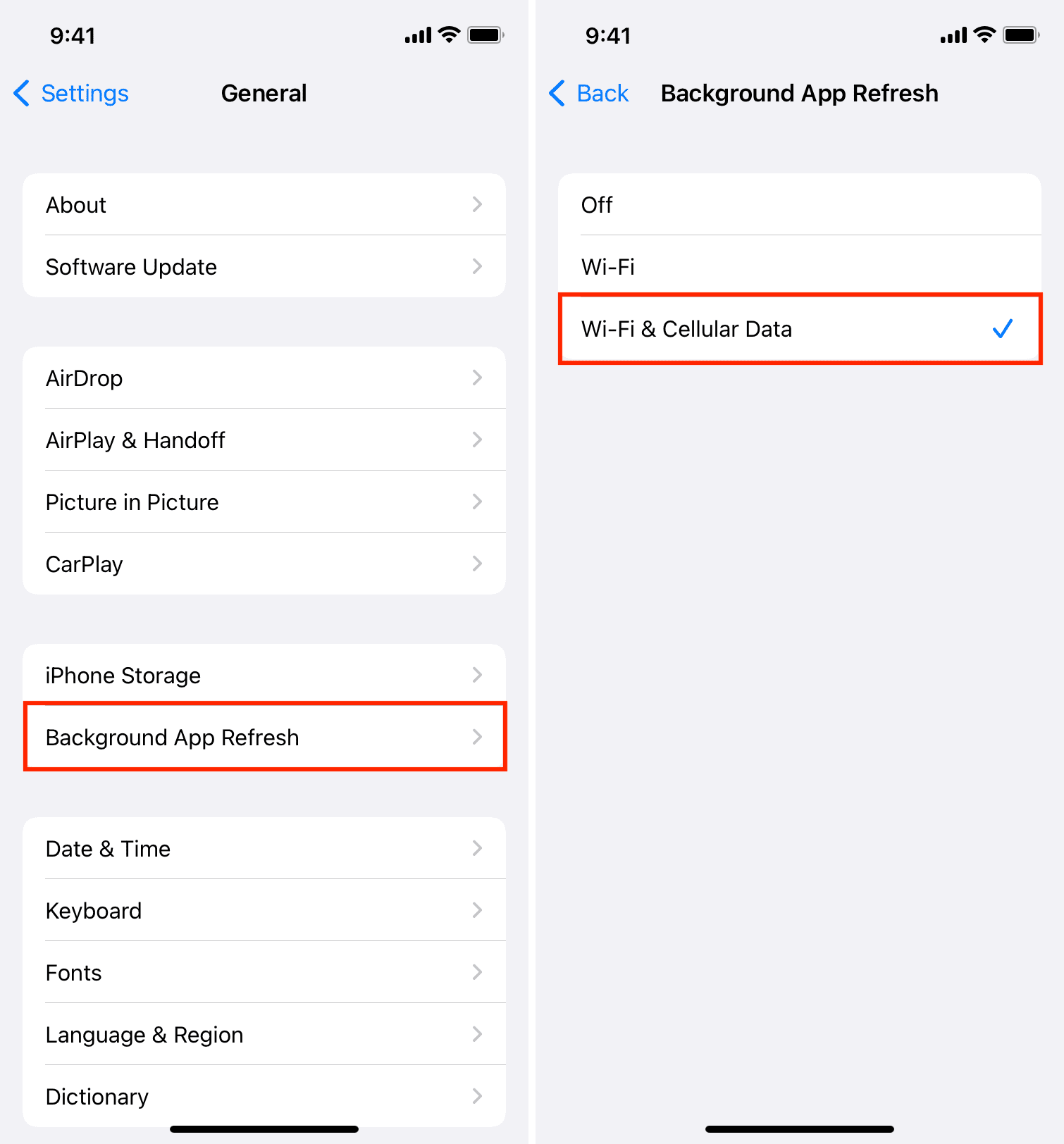
Kemas kini apl yang widgetnya tidak berfungsi
Banyak kali widget mungkin tidak berfungsi kerana pepijat dalam apl. Contohnya, jika widget pihak ketiga tidak dimuat semula atau berfungsi dengan betul, pergi ke App Store dan kemas kini apl itu. Melakukannya akan menjadikan widget berfungsi dengan betul.
Lumpuhkan Mod Kuasa Rendah
Dalam Mod Kuasa Rendah, beberapa aktiviti seperti Muat Semula Apl Latar Belakang, Pengambilan Mel dan sebagainya adalah terhad untuk menjimatkan bateri. Jika widget yang berkaitan tidak dikemas kini dengan maklumat baharu, pergi ke Tetapan > Bateri iPhone dan matikan Mod Kuasa Rendah.
Matikan Mod Data Rendah
Dengan Mod Data Rendah, tersedia untuk Wi-Fi dan Selular, iPhone anda menggunakan kurang data pada rangkaian tertentu itu. Jika anda menggunakan pelan terhad, ini mungkin membantu tetapi juga mewujudkan beberapa gangguan seperti widget gagal berfungsi dengan betul.
Untuk menangani perkara ini, pergi ke iPhone Tetapan > Selular > Pilihan Data Selular > Mod Data dan matikan Mod Data Rendah. Jika anda menggunakan dua kad SIM, pastikan anda memilih baris untuk melihat togol Mod Data Rendah.
Seterusnya, pergi ke skrin apl Tetapan pertama, ketik Wi-Fi > (i) di sebelah rangkaian Wi-Fi anda dan pastikan Mod Data Rendah dimatikan.
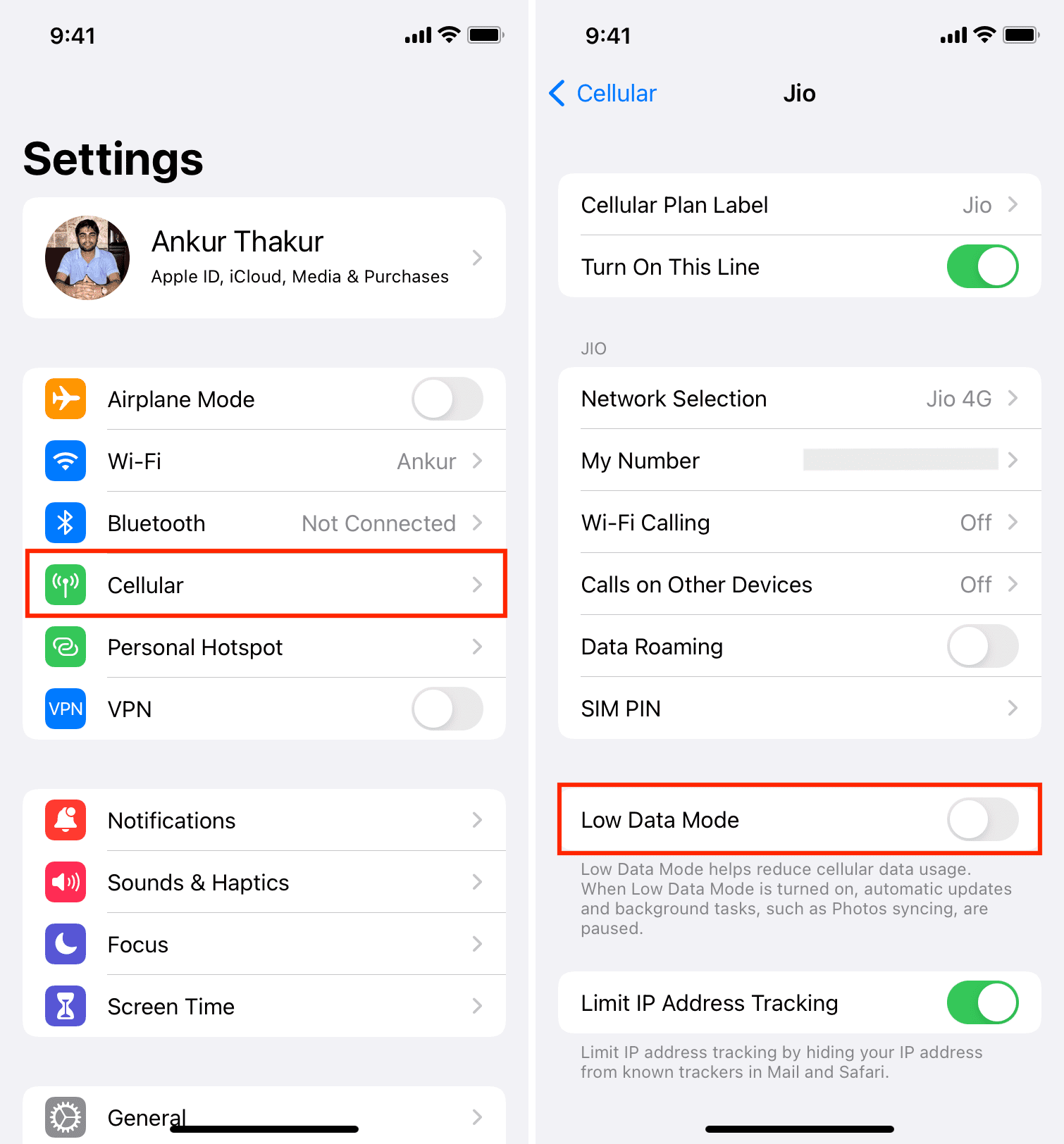
Kemas kini iPhone atau iPad anda
Katakan widget pihak ketiga atau terbina dalam seperti Bateri, Cuaca, Stok, Berita, Muzik, Nota, Peringatan, App Store, Smart Stack, Kalendar, Jam, Kenalan, Fail, Cari Saya, Kecergasan, Pusat Permainan, Mel, Peta , Foto, Podcast, Masa Skrin, Pintasan, Cadangan Siri, Tidur, Petua atau TV tidak berfungsi. Dalam kes itu, penyelesaian terbaik ialah mengemas kini iPhone atau iPad anda.
Untuk berbuat demikian, pergi ke Tetapan > Umum > Perisian Kemas kini dan dapatkan versi terkini iOS atau iPadOS yang berkemungkinan besar telah membetulkan pepijat yang disebabkan oleh widget yang tidak berfungsi atau memuat semula.
Alih keluar dan tambah widget itu sekali lagi
Jika widget terus tidak berfungsi seperti yang diharapkan, ikuti langkah ini untuk mengalih keluarnya dan menambahnya semula pada Skrin Utama iOS:
Tekan widget dan ketik Alih Keluar Widget > Alih keluar . Mulakan semula iPhone anda. Tambahkan widget sekali lagi dengan menekan mana-mana kawasan kosong pada Skrin Utama > ikon tambah > pilih apl > pilih saiz widget > Tambah Widget. 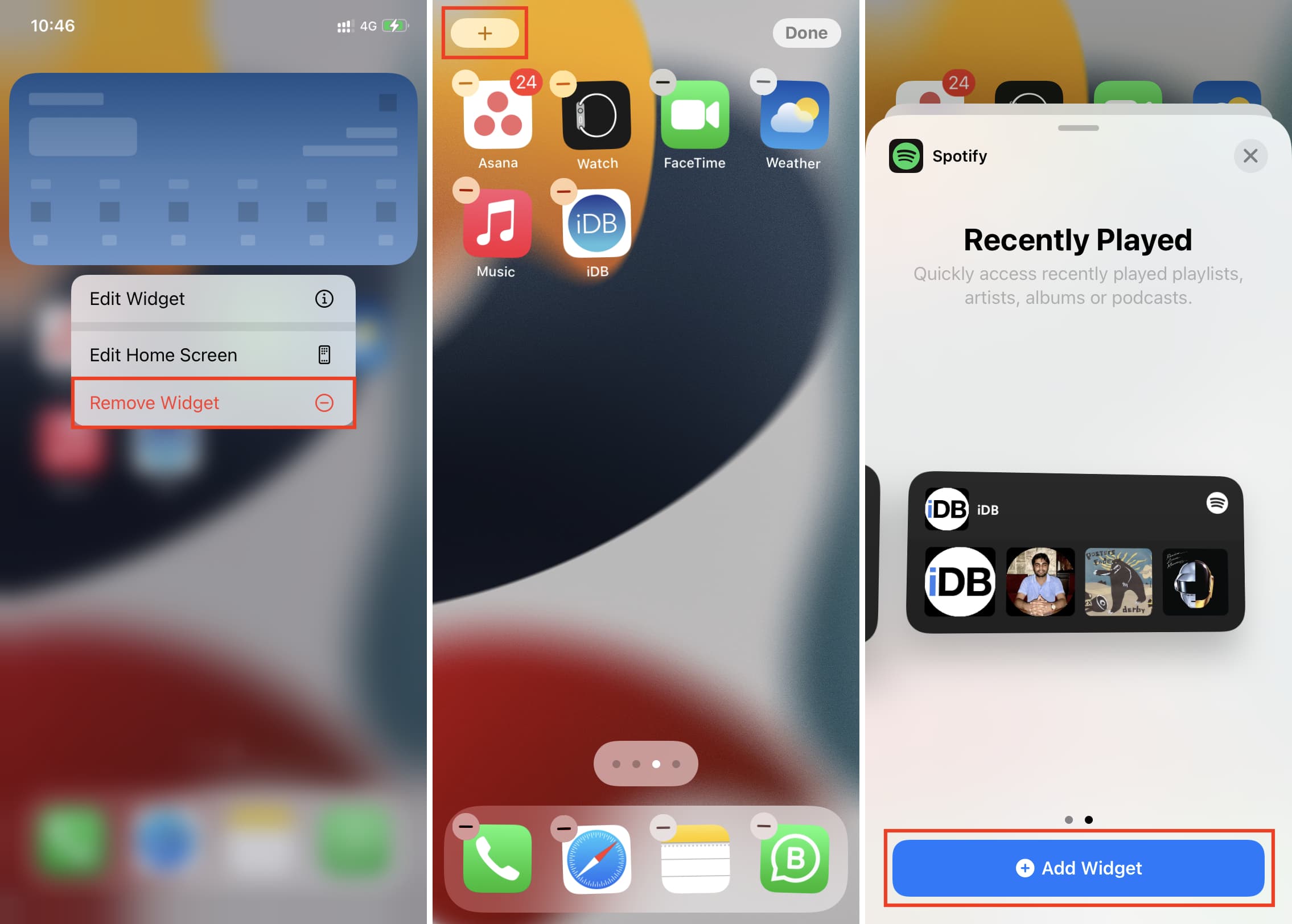
Sebaik sahaja anda melakukan ini, widget harus berfungsi dengan betul. Dan sekiranya ia tidak menunjukkan maklumat yang betul, pastikan anda mengeditnya dengan pilihan yang betul (diterangkan di atas).
Padam apl dan pasang semula
Dalam beberapa kes, widget mungkin terus tidak berubah dan enggan berfungsi melainkan anda memadamkan apl utama dan memasangnya semula. Anda boleh mulakan dengan memuat apl tersebut, dan jika itu tidak berjaya, padamkannya sepenuhnya dan pasang semula.
Tukar kawasan atau bahasa peranti buat sementara waktu
Anda boleh berikan sedikit ini menggodam pukulan jika widget masih tidak berfungsi, menyegarkan semula dan menunjukkan data yang betul.
Pergi ke Tetapan > Umum > Bahasa & Rantau > Bahasa iPhone dan pilih bahasa lain yang anda tahu. Contohnya, bukannya bahasa Inggeris (AS), cuba pilih bahasa Inggeris (UK) atau Inggeris (India). Anda juga boleh menggunakan sesuatu yang sama sekali berbeza seperti Perancis atau Sepanyol jika anda tahu perkara ini. Selepas ini, pergi ke Skrin Utama iPhone dan lihat sama ada widget berfungsi dalam beberapa saat atau tidak.
Jika tidak, anda kembali ke Tetapan > Umum > Bahasa & Wilayah > Wilayah dan pilih wilayah lain. Sekali lagi, pergi ke Skrin Utama dan lihat sama ada perubahan wilayah ini telah memaksa widget untuk memuat semula dan berfungsi atau tidak.
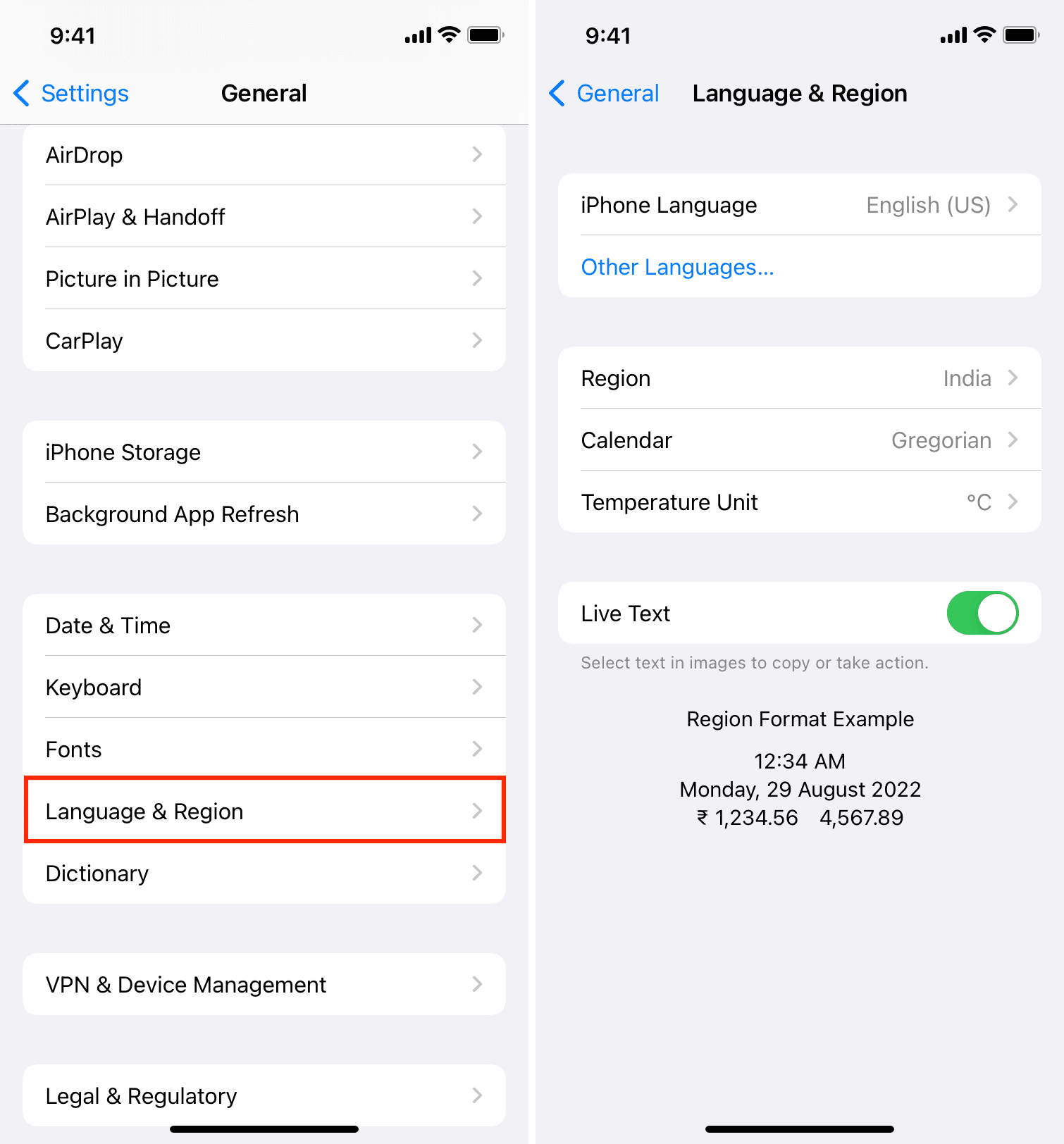
Sebaik sahaja anda mendapat jawapan, ikut langkah yang sama dan tetapkan bahasa dan wilayah anda yang betul seperti sebelum ini.
Ketik widget untuk menyegarkannya
Kebanyakan widget direka untuk menawarkan maklumat kepada anda terus pada Skrin Utama. Walau bagaimanapun, dalam beberapa kes, anda mungkin perlu mengetik widget supaya ia boleh memuat semula dan kemudian memaparkan maklumat berkaitan terkini di dalam apl.
Fenomena ini kebanyakannya berlaku dengan widget pihak ketiga.
Buka kunci iPhone anda untuk membetulkan widget kabur
Sesetengah widget seperti Masa Skrin, Kenalan atau apl bank mungkin tidak menunjukkan sebarang data dalam Today View apabila iPhone dikunci. Ini adalah dengan reka bentuk untuk menghalang data sensitif daripada kelihatan pada skrin Kunci. Mulai iOS 15, tiada togol dalam tetapan iPhone untuk memberi anda pilihan untuk menunjukkan maklumat tentang widget sedemikian walaupun semasa peranti dikunci.
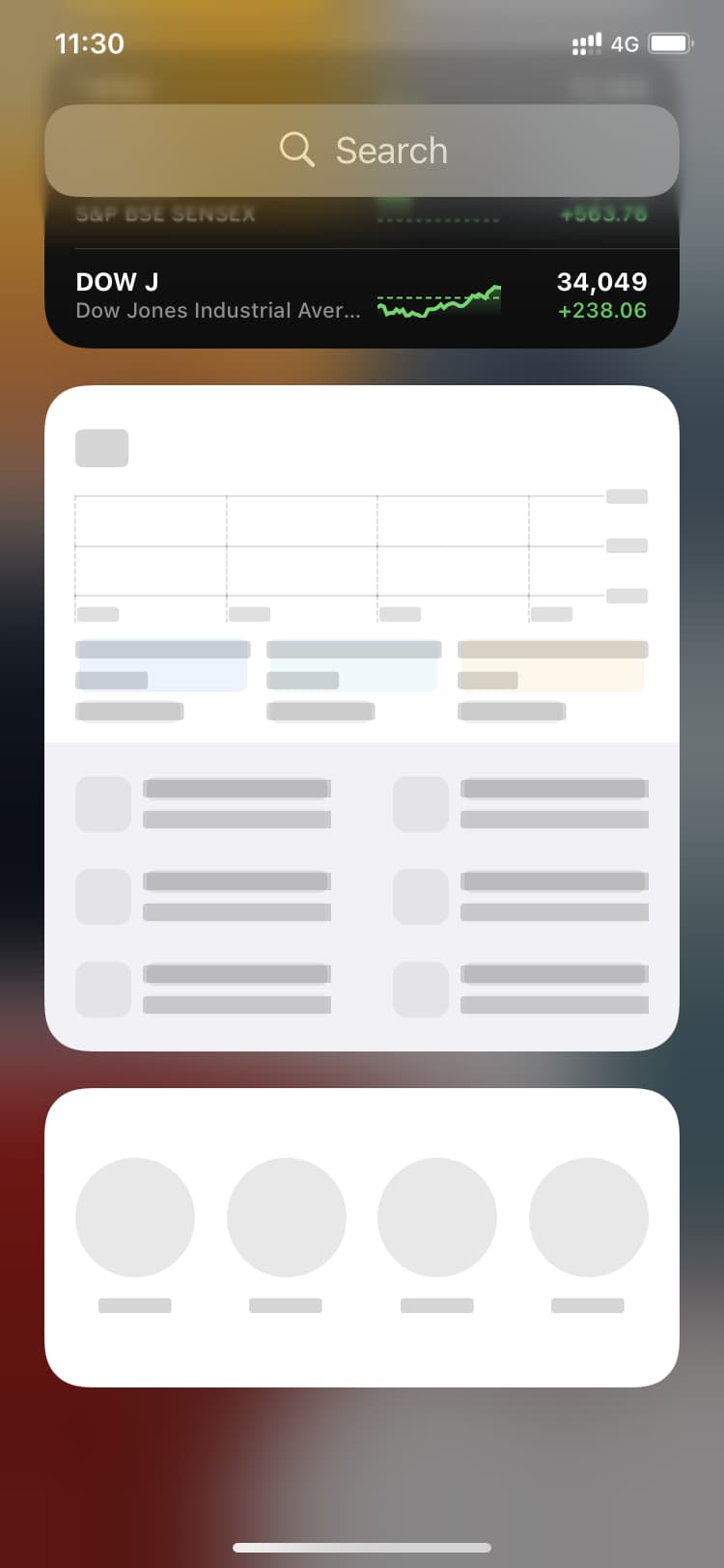 Saya meleret terus pada skrin Kunci iPhone saya untuk mengakses Today View. Anda dapat melihat bahawa widget Masa Skrin besar dan widget Kenalan telah mengaburkan maklumat. Sebaik sahaja saya membuka kunci iPhone saya dengan Face ID (atau Touch ID), widget ini akan menjadi aktif.
Saya meleret terus pada skrin Kunci iPhone saya untuk mengakses Today View. Anda dapat melihat bahawa widget Masa Skrin besar dan widget Kenalan telah mengaburkan maklumat. Sebaik sahaja saya membuka kunci iPhone saya dengan Face ID (atau Touch ID), widget ini akan menjadi aktif.
Tukar kepada widget sebenar, individu dan bukannya Smart Stack dan Widget Stack
Adakah anda menggunakan widget Smart Stack atau Timbunan Widget tersuai anda dan bergantung padanya untuk menunjukkan kepada anda maklumat yang sesuai secara automatik? Dalam dunia yang ideal, tidak ada yang salah dengan pendekatan ini. Tetapi jika disebabkan oleh pepijat atau sebarang isu bercanggah lain, widget pintar ini tidak menunjukkan maklumat yang betul, alih keluarnya dan sebaliknya beralih kepada widget individu yang berkaitan. Sudah tentu, ini akan mengambil banyak ruang pada halaman Skrin Utama, tetapi anda boleh meletakkan beberapa yang penting pada Skrin Utama dan selebihnya dalam Paparan Hari Ini.
Gunakan lebih sedikit widget
Jika halaman Skrin Utama anda dimuatkan dengan berpuluh-puluh widget, pertimbangkan untuk mengurangkan bilangannya dengan menyingkirkan yang tidak perlu atau kurang penting.
Tetapkan semula semua tetapan
Akhir sekali, jika tiada apa-apa yang membantu , teruskan dan tetapkan semula semua tetapan. Ini hampir pasti akan membetulkan masalah widget yang berterusan tanpa menjejaskan foto, video, apl, data apl dan barangan peribadi anda yang lain.
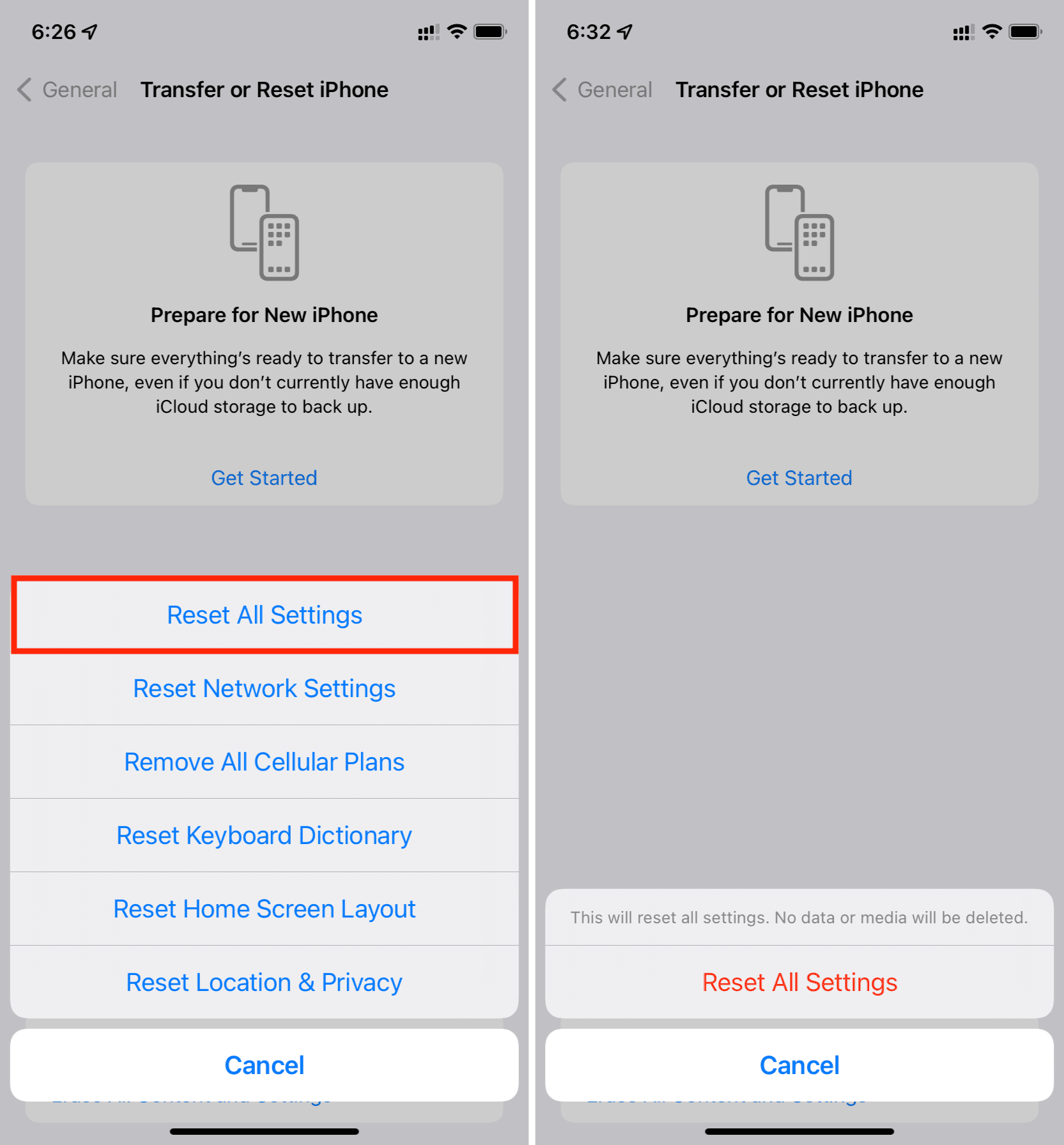
Hubungi pembangun apl atau Sokongan Apple
Ini adalah cara anda boleh membetulkan isu widget tidak berfungsi, mengemas kini atau memuat semula pada iPhone atau iPad anda.
Dalam kes yang jarang berlaku, jika masalah berterusan dan isu widget anda belum diselesaikan, sila hubungi pembangun apl dan maklumkan mereka daripada masalah atau minta bantuan.
Jika semua widget tidak berfungsi atau beberapa widget khusus apl Apple terbina dalam tidak berfungsi, anda boleh bersembang dengan Sokongan Apple untuk mendapatkan lebih banyak jawapan.
Lihat seterusnya:

